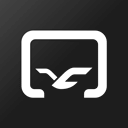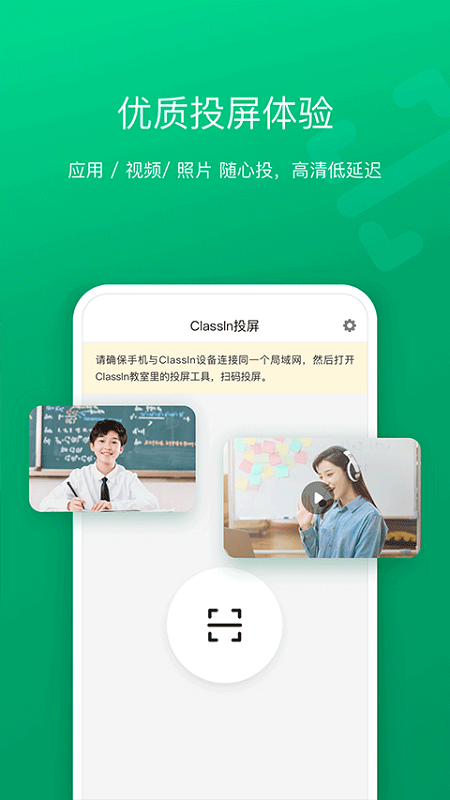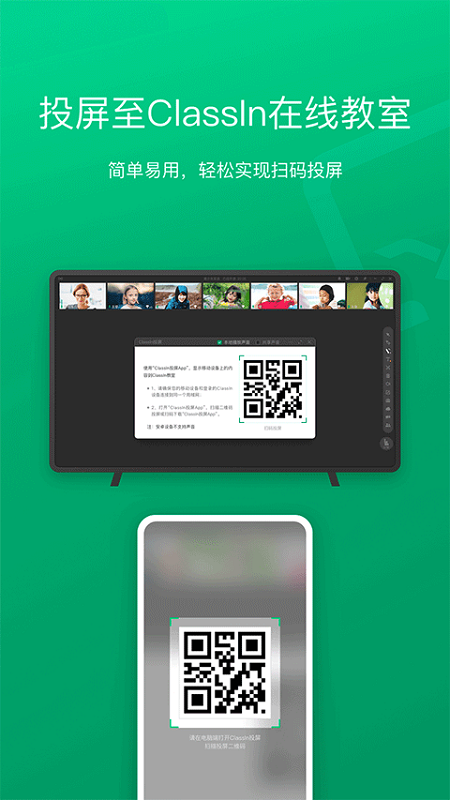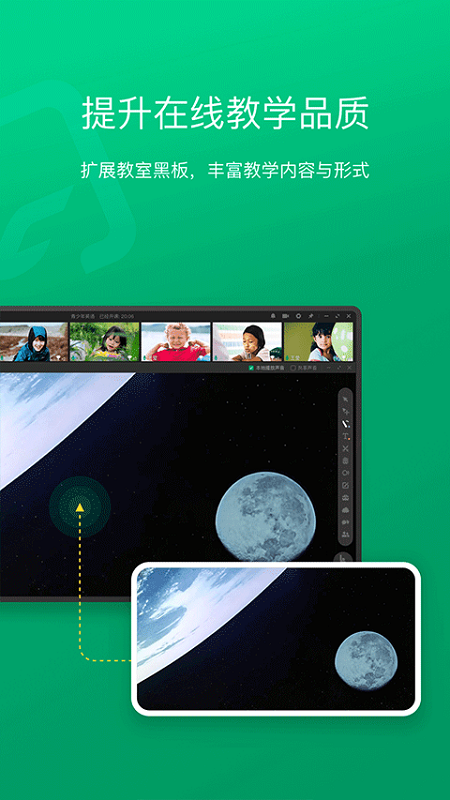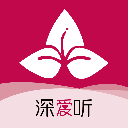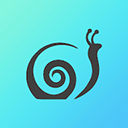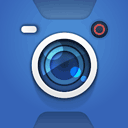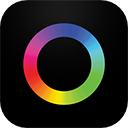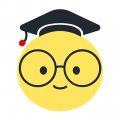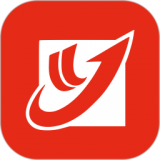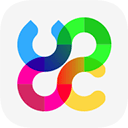classin投屏是一款简单易用的投屏app,可以将用户的屏幕投射到ClassIn在线互动教室中,轻松实现一键投屏,更好地支持各种教育内容。当中还可以搭配各种教学工具一起使用,包括互动式小黑板、答题器、抢答器、定时器、骰子等,增强师生互动,激发学生的学习兴趣。快来下载看看吧!
classin投屏特色:
1.支持多互动式教学课件,包括带动画特效ppt、视频、音频、word和PDF等,满足更多学习场景。
2.具备预编辑、多页滚动且无限使用功能的互动式电子黑板,并能授权多人同时操作使用。
3.所有的投屏内容都为高清模式,确保显示效果都清晰可见,提升学习的体验。
4.拥有举手、抢答、奖励、上下台和静音等课堂控制功能,便于教师营造竞争性的课堂氛围。
classin投屏亮点:
1.支持扫码和输入投屏码两种方式,更方便将学习内容放到大屏幕,满足不同的教学需求。
2.实时统计教师和学生在课堂上产生的行为数据,并基于数据提供多维排名和学习效果评估。
3.所有投屏内容会实时同步,确保教师与学生之间的内容同步,确保教学连贯。
4.所有数据在传输过程中都会加密,保障用户的信息安全,更加安心。
classin投屏投屏:
1.通过微信或浏览器扫描Classin教室内投屏二维码,即可直接打开Classin投屏。
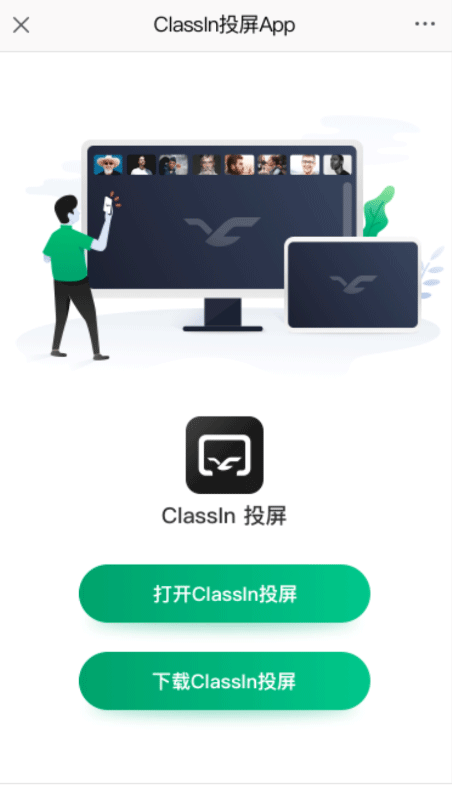
2.确保手机与Classln设备连接同一局域网,打开移动端Classin投屏,开启扫码功能,扫码Classln教室内的二维码。
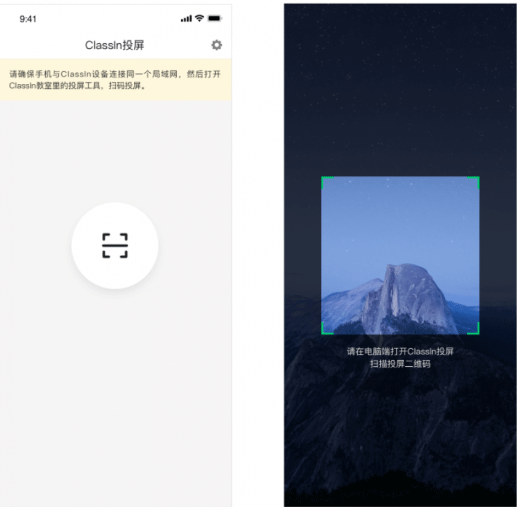
3.扫码成功后,点击“开始”按钮,即可将您屏幕上包括通知在内的所有内容,投屏到ClassIn教室。
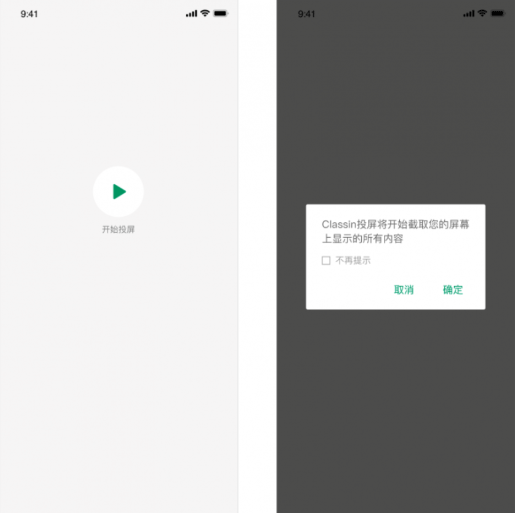
4.无论移动设备横屏或者竖屏,均可被投屏到classin在线教室内。
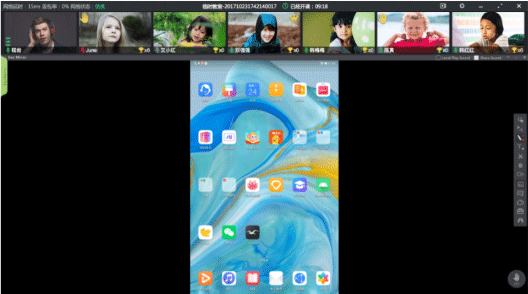
5.点击“停止投屏”按钮,即可关闭投屏。
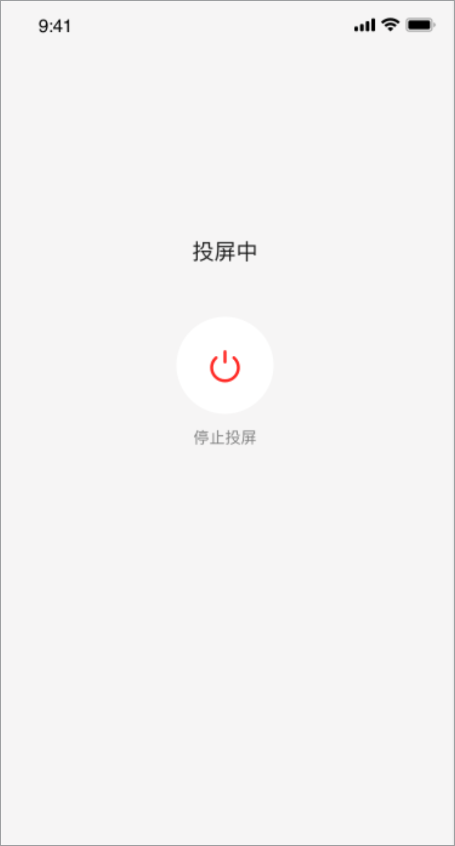
classin投屏关于声音的说明:
1.共享声音选项:
若勾选“共享声音”,学生能够听到教师手机或平板中的媒体声音。
2.本地播放声音选项:
若勾选“本地播放声音”,教师在教室中可以听到自己手机或平板中的媒体声音。
3.未勾选“本地播放声音”,但勾选“共享声音”:
在这种情况下,只有学生可以听到教师手机或平板中的媒体声音,而教师自己无法在教室中听到这些声音。
4.同时勾选“共享声音”和“本地播放声音”:
教室中的所有人,包括教师和学生,都可以听到教师手机或平板中的媒体声音。
5.未勾选“共享声音”,但勾选“本地播放声音”:
这种设置下,只有教师自己可以在教室中听到手机或平板中的媒体声音,学生听不到。
classin投屏更新日志:
1.能够自动发现ClassIn大屏(5.4.0版本及以上)的投屏Wi-Fi,投屏更快捷。
2.支持扫码和输入投屏码两种投屏方式。
3.支持高清模式,投屏内容更清晰。
小编点评:
classin投屏致力于教育工作者提供高效、便捷的投屏解决方案,助力打造更加智慧的互动课堂。